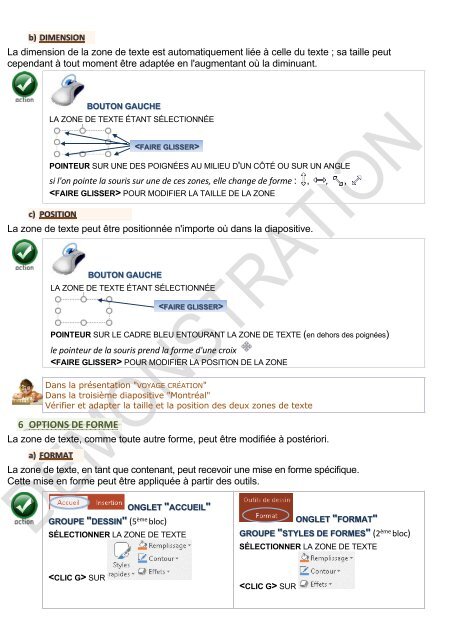Support de cours Powerpoint 2016
EAN: 9782916950433 Ce cours sur Powerpoint 2016 comprend de nombreuses illustrations commentées. Leur contenu est codifié avec des icônes indiquant la nature de l'information : procédure, information, conseil, danger, exemple...Il comprend aussi des exercices téléchargeables sur notre site. Le lien de téléchargement est indiqué dans le cours. Comment utiliser Powerpoint sous Windows ? De quoi est composée une fenêtre Powerpoint ? Comment utilise-t-on la souris et le clavier avec Powerpoint ? Où se trouvent le ruban, la barre d'outils ? À quoi servent-ils ? Qu'est-ce qu'une diapositive, un objet, un diaporama ? Comment créer une diapositive ? Quelles sont les règles à suivre pour saisir des informations ? Comment insérer des tableaux, des graphiques, des images, des vidéos, des sons … Comment présenter les informations d'une diapositive ? Comment mettre des couleurs, des bordures, afficher les chiffres, les dates ? Comment recopier une mise en forme à un autre endroit ? Comment utiliser un thème de présentation, créer son propre thème ? Quand et comment modifier la structure du diaporama ? Sélectionner, créer, supprimer, modifier, cacher des objets… Comment créer des animations ? Pour un objet, modifier l'ordre des objets… Comment créer des transitions ? Entre les diapositives, modifier l'ordre des diapositives… Comment insérer des notes ? À quel endroit… Comment vérifier ma présentation ? son orthographe, la traduire… Comment être sûr de retrouver ma présentation Powerpoint quand j'en aurais besoin ? Où, quand et comment l'enregistrer ? Comment utiliser le stockage OneDrive, créer un dossier, importer des fichiers, gérer les fichiers, afficher un diaporama, partager une présentation, travailler simultanément à plusieurs ? … Comment utiliser Powerpoint On Line, quelles différences, quand l'utiliser ?... Ce cours répond à toutes ces questions et bien d'autres encore, de manière simple, illustrée et commentée au point qu'il vous deviendra vite indispensable, posé à coté de votre ordinateur
EAN: 9782916950433
Ce cours sur Powerpoint 2016 comprend de nombreuses illustrations commentées. Leur contenu est codifié avec des icônes indiquant la nature de l'information : procédure, information, conseil, danger, exemple...Il comprend aussi des exercices téléchargeables sur notre site. Le lien de téléchargement est indiqué dans le cours.
Comment utiliser Powerpoint sous Windows ?
De quoi est composée une fenêtre Powerpoint ? Comment utilise-t-on la souris et le clavier avec Powerpoint ? Où se trouvent le ruban, la barre d'outils ? À quoi servent-ils ? Qu'est-ce qu'une diapositive, un objet, un diaporama ?
Comment créer une diapositive ? Quelles sont les règles à suivre pour saisir des informations ? Comment insérer des tableaux, des graphiques, des images, des vidéos, des sons …
Comment présenter les informations d'une diapositive ? Comment mettre des couleurs, des bordures, afficher les chiffres, les dates ? Comment recopier une mise en forme à un autre endroit ? Comment utiliser un thème de présentation, créer son propre thème ?
Quand et comment modifier la structure du diaporama ? Sélectionner, créer, supprimer, modifier, cacher des objets…
Comment créer des animations ? Pour un objet, modifier l'ordre des objets…
Comment créer des transitions ? Entre les diapositives, modifier l'ordre des diapositives…
Comment insérer des notes ? À quel endroit…
Comment vérifier ma présentation ? son orthographe, la traduire…
Comment être sûr de retrouver ma présentation Powerpoint quand j'en aurais besoin ? Où, quand et comment l'enregistrer ?
Comment utiliser le stockage OneDrive, créer un dossier, importer des fichiers, gérer les fichiers, afficher un diaporama, partager une présentation, travailler simultanément à plusieurs ? …
Comment utiliser Powerpoint On Line, quelles différences, quand l'utiliser ?...
Ce cours répond à toutes ces questions et bien d'autres encore, de manière simple, illustrée et commentée au point qu'il vous deviendra vite indispensable, posé à coté de votre ordinateur
- TAGS
- slides
- diapositives
- powerpoint 2016 initiation
- powerpoint 2016 utilisation
- powerpoint initiation
- powerpoint utilisation
- powerpoint 2016
- powerpoint
- supports de cours bureautique
- supports de cours informatique
- support de cours bureautique
- support de cours informatique
- supports de cours powerpoint
- supports de cours
- support de cours powerpoint
- cours powerpoint 2016
- support de cours
Create successful ePaper yourself
Turn your PDF publications into a flip-book with our unique Google optimized e-Paper software.
) DIMENSION<br />
La dimension <strong>de</strong> la zone <strong>de</strong> texte est automatiquement liée à celle du texte ; sa taille peut<br />
cependant à tout moment être adaptée en l'augmentant où la diminuant.<br />
BOUTON GAUCHE<br />
LA ZONE DE TEXTE ÉTANT SÉLECTIONNÉE<br />
<br />
POINTEUR SUR UNE DES POIGNÉES AU MILIEU D'UN CÔTÉ OU SUR UN ANGLE<br />
si l'on pointe la souris sur une <strong>de</strong> ces zones, elle change <strong>de</strong> forme : , , ,<br />
POUR MODIFIER LA TAILLE DE LA ZONE<br />
c) POSITION<br />
La zone <strong>de</strong> texte peut être positionnée n'importe où dans la diapositive.<br />
BOUTON GAUCHE<br />
LA ZONE DE TEXTE ÉTANT SÉLECTIONNÉE<br />
<br />
POINTEUR SUR LE CADRE BLEU ENTOURANT LA ZONE DE TEXTE (en <strong>de</strong>hors <strong>de</strong>s poignées)<br />
le pointeur <strong>de</strong> la souris prend la forme d'une croix<br />
POUR MODIFIER LA POSITION DE LA ZONE<br />
Dans la présentation "VOYAGE CRÉATION"<br />
Dans la troisième diapositive "Montréal"<br />
Vérifier et adapter la taille et la position <strong>de</strong>s <strong>de</strong>ux zones <strong>de</strong> texte<br />
6 OPTIONS DE FORME<br />
La zone <strong>de</strong> texte, comme toute autre forme, peut être modifiée à postériori.<br />
a) FORMAT<br />
La zone <strong>de</strong> texte, en tant que contenant, peut recevoir une mise en forme spécifique.<br />
Cette mise en forme peut être appliquée à partir <strong>de</strong>s outils.<br />
GROUPE "DESSIN" (5 ème bloc)<br />
ONGLET "ACCUEIL"<br />
SÉLECTIONNER LA ZONE DE TEXTE<br />
ONGLET "FORMAT"<br />
GROUPE "STYLES DE FORMES" (2 ème bloc)<br />
SÉLECTIONNER LA ZONE DE TEXTE<br />
SUR<br />
SUR